iOS设备上的DNS修改方法
摘要:1、打开「设置」应用程序。2、点击「无线局域网」进入Wi-Fi列表,并选择连接上可用的Wi-Fi网络。3、连接上可用的Wi-Fi网络后,然后...
1、打开「设置」应用程序。
2、点击「无线局域网」进入 Wi-Fi 列表,并选择连接上可用的 Wi-Fi 网络。
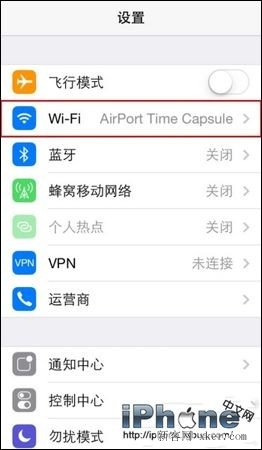
3、连接上可用的 Wi-Fi 网络后,然后点击 Wi-Fi 网络名称右方的「显示信息」按钮(字母「i」)。
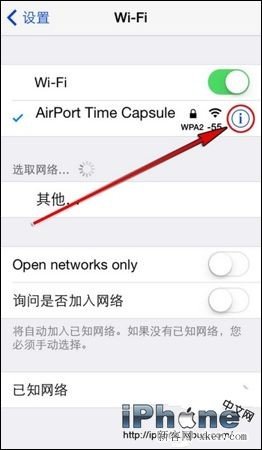
4、在该 Wi-Fi 网络详情部分向下滚动,找到「DNS」选项部分。
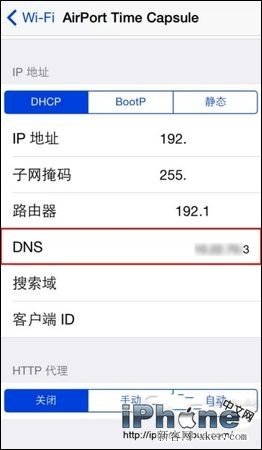
5、接下来在弹出的键盘上输入你需要更改后的DNS数值。本例子中我们使用 Google 提供的 8.8.8.8。
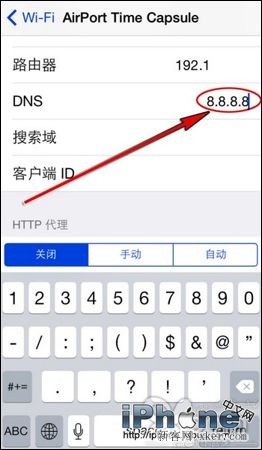
6、点击页面左上角的「Wi-Fi」按钮,即可退出DNS设置。
【iOS设备上的DNS修改方法】相关文章:
★ iOS8.0-iOS8.1.2完美越狱后修改微信提示音教程
上一篇:
iphone6 plus是什么意思?
下一篇:
iOS8正式版BUG怎么解决?
